笔记本重装系统对电脑有影响吗(新笔记本重装系统教程)
发布时间:2024-02-29 14:18:53
笔记本重装系统对电脑有影响吗?
答案是:不会!实际上,重装笔记本电脑系统本身不会对电脑造成直接影响,反而可能会改善系统性能和稳定性。通过重装系统,我们还可以清除系统中的无用文件和程序,提高系统运行效率,同时也可以解决一些系统故障和软件问题。既然重装系统有着这么多的作用,接下来小编就跟大家分享下新笔记本重装系统教程吧!
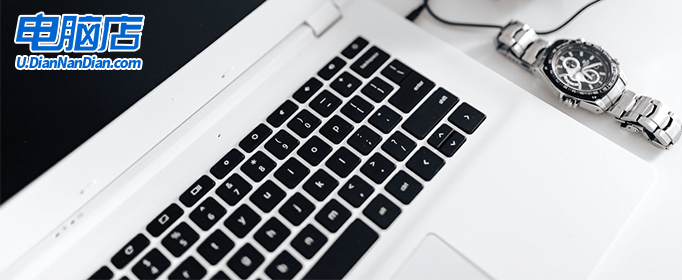
一、重装系统所需工具
系统版本:win10专业版
装机工具:电脑店u盘启动盘制作工具(点击链接下载即可)
二、重装系统准备工作
1、确保电脑的电源稳定,不要在安装过程中断电。此外,还需要了解如何在开机时进入主板的启动项列表,如何找到要启动的u盘等等。
2、在进行重装之前,我们需要提前转移或备份好重要数据。
3、下载win10系统镜像,建议大家在msdn网站下载,操作简单易学,更适合电脑小白初次下载。进入网站后,按照下图所示的步骤即可下载:
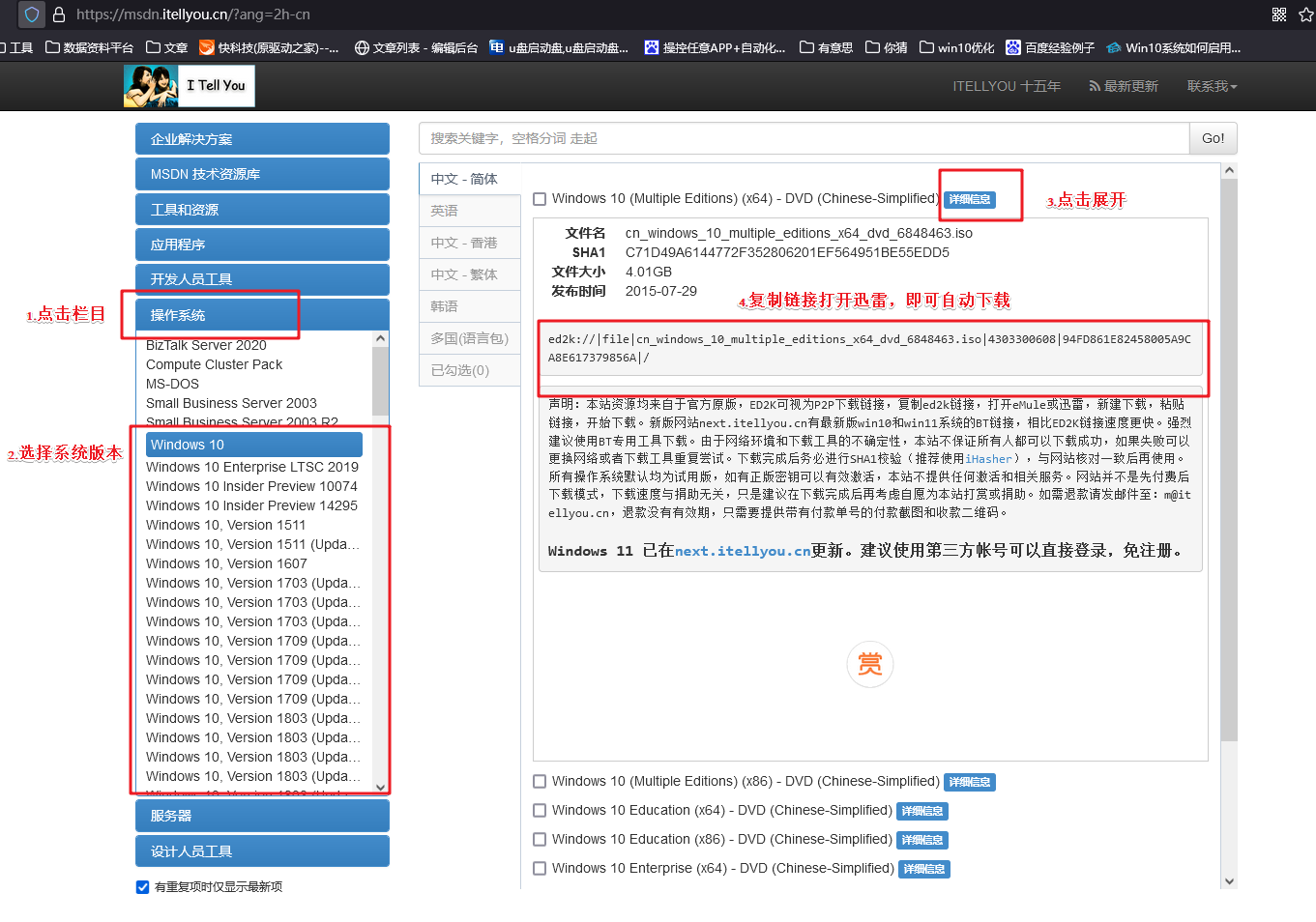
三、重装系统教程
1、制作u盘启动盘
a. 打开百度,搜索【电脑店】,认准官网点击进入。切换到【下载中心】,点击下载最新版的电脑店u盘启动盘制作工具,注意需要关掉防火墙及其他杀毒软件!
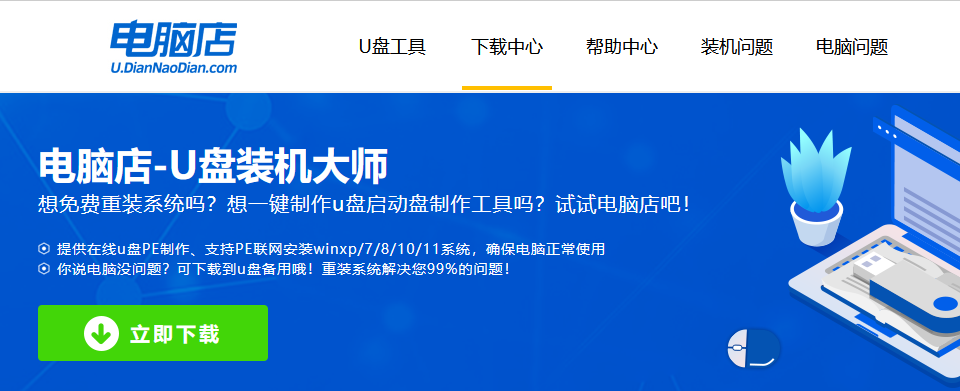
b. 下载后进行解压安装,打开电脑店的制作工具。在界面中选择u盘,以及【启动模式】和【分区格式】,点击【全新制作】。
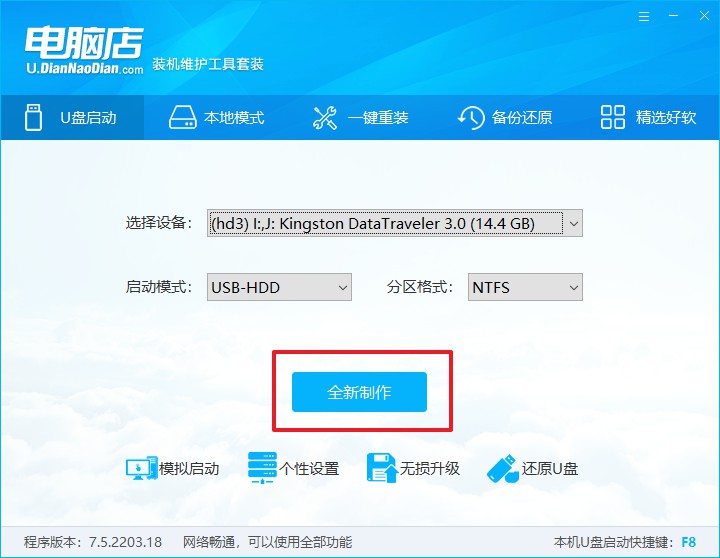
c. 等待制作,制作成功后会有弹框提示,你可以根据自己的需要点击查看教程。
2、设置进入u盘
a. 在电脑店首页,输入重装电脑的相关信息,查询u盘启动快捷键。
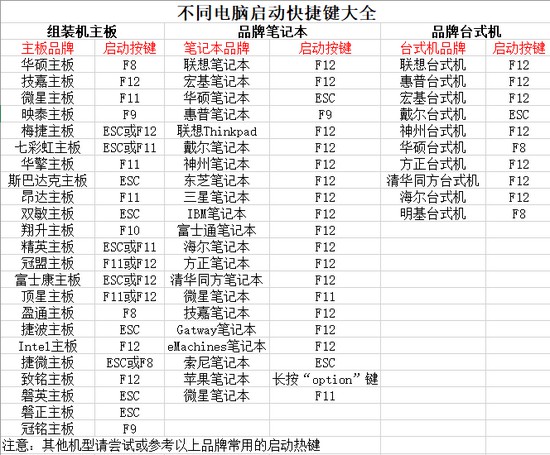
b. 将制作好的u盘启动盘插入电脑USB接口,开机或重启,出现画面后按下u盘启动快捷键。进入优先启动项设置界面后,选中u盘启动,最后回车进入下一步。
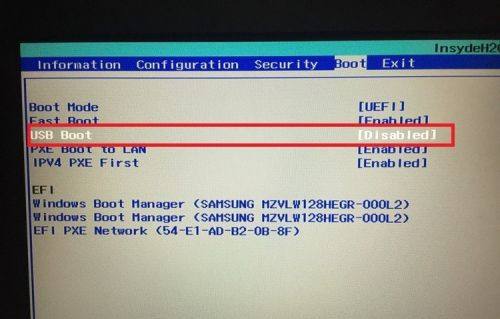
c. 回车后就可以进入电脑店winpe主菜单了。
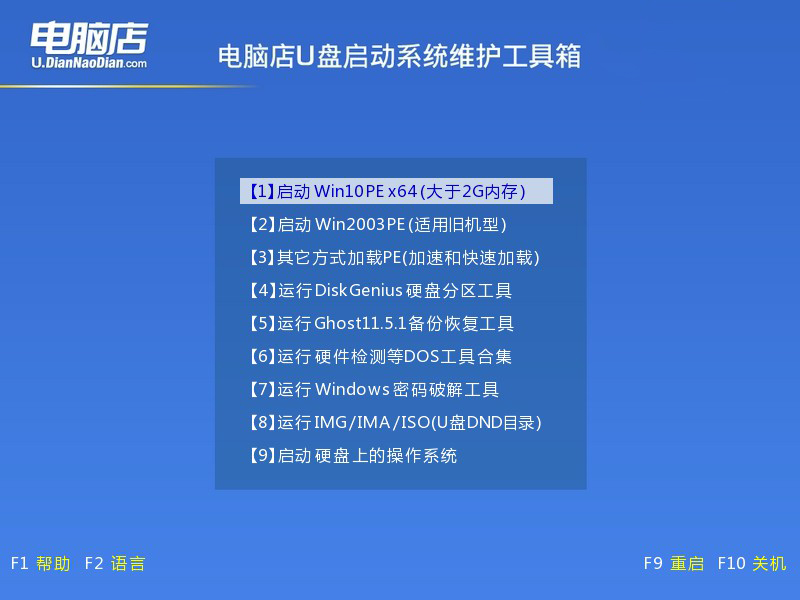
3、u盘装系统
a. 通过以上的设置后,我们就能够进入电脑店winpe,打开【电脑店一键装机】。
打开装机软件后,会识别u盘中的系统镜像文件,一般我们选择C盘(系统盘),选择完成之后点击【执行】。
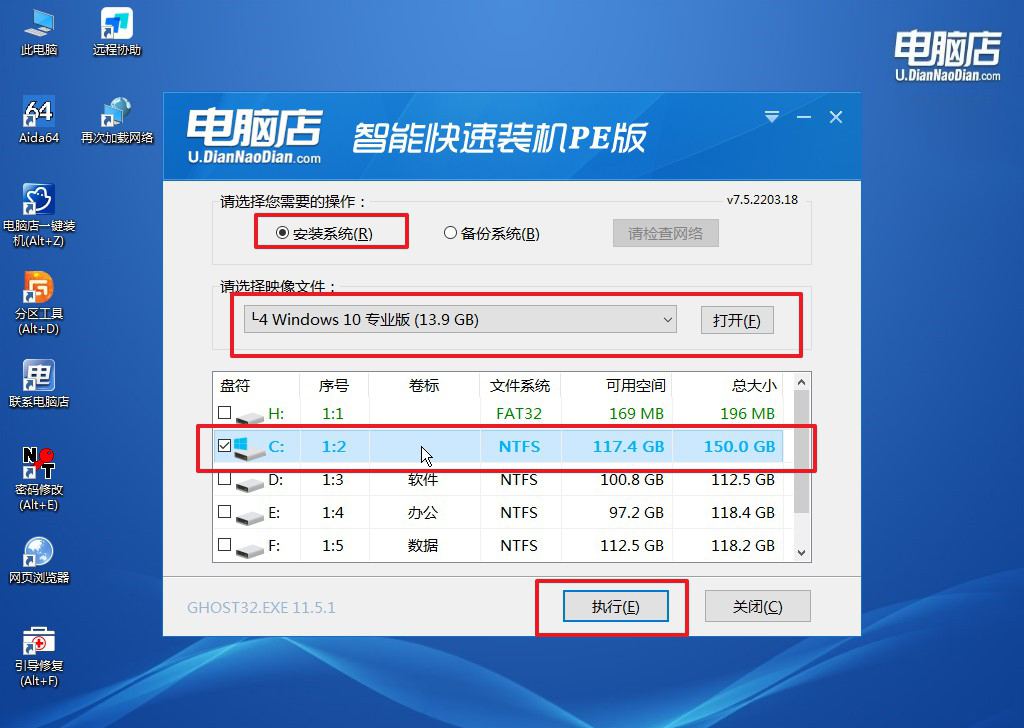
b.在一键还原窗口中,默认设置点击【是】即可。
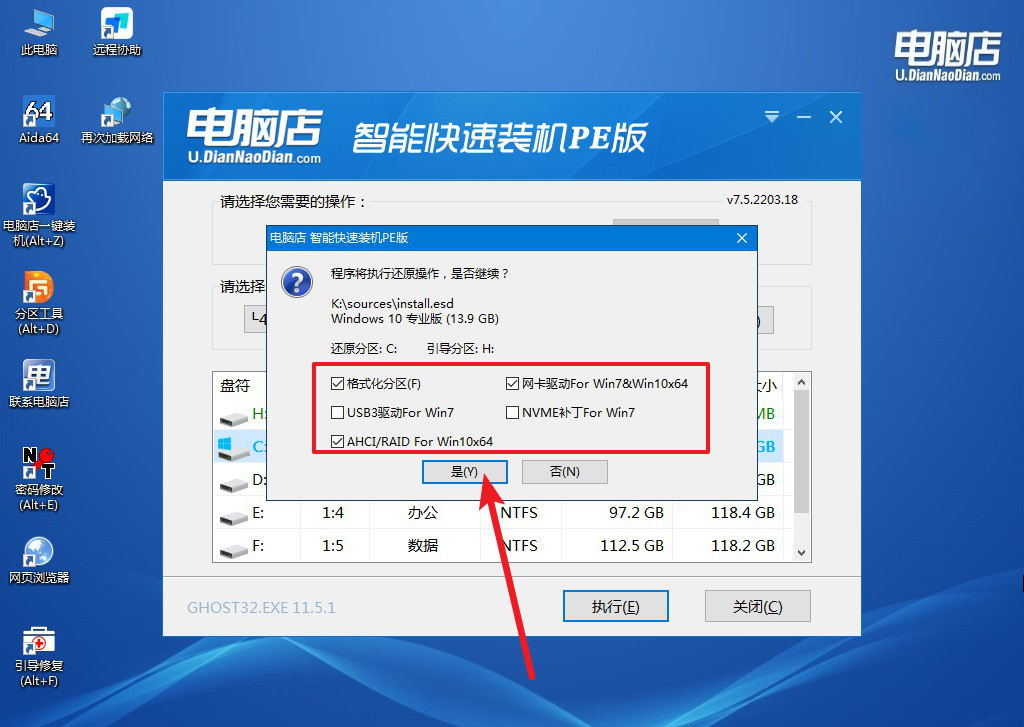
c. 这一步大家可以勾选【完成后重启】,待进度条完成后即可自动进入系统部署。
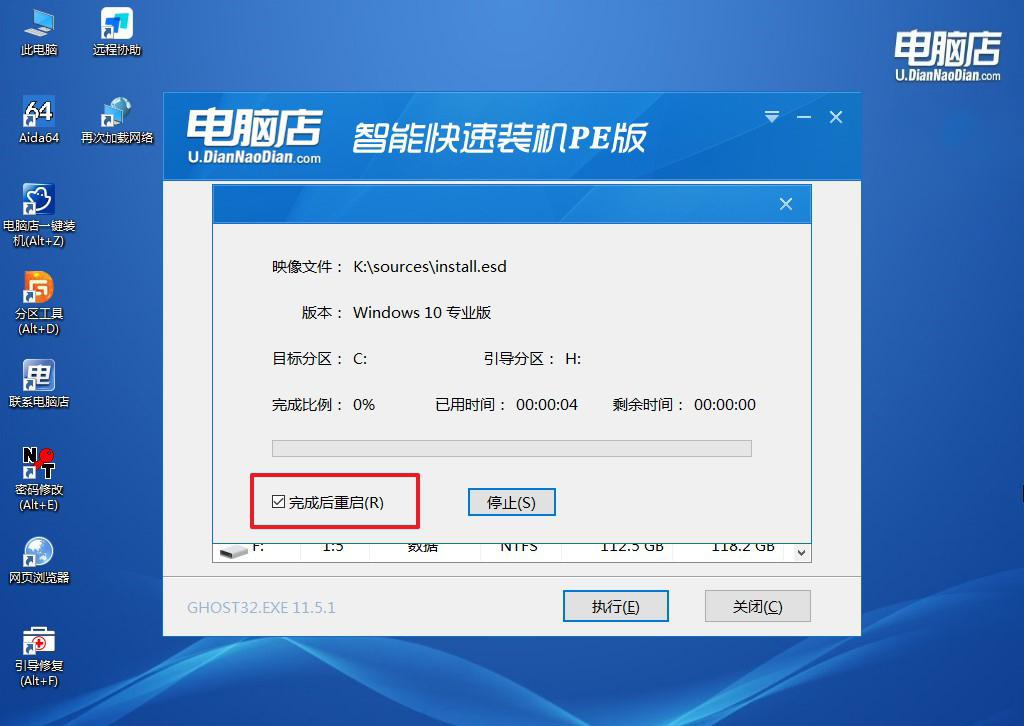
四、重装系统相关内容
电脑重装系统后怎么设置桌面图标?
在重装系统后,你可以按照以下步骤来设置桌面图标:
找到桌面: 首先确保你的桌面是可见的。在大多数操作系统中,桌面是你启动计算机后首先看到的屏幕。
查找应用程序: 打开开始菜单或者应用程序文件夹,找到你需要在桌面创建快捷方式的应用程序。
创建快捷方式: 一般情况下,你可以右键点击应用程序,然后在弹出的菜单中选择“创建桌面快捷方式”或者“发送到 -> 桌面”。
移动图标: 如果你想要调整桌面上图标的位置,你可以点击并拖动图标到你想要的位置。
删除图标: 如果桌面上有你不需要的图标,你可以右键点击它并选择“删除”来删除该图标。
定制图标: 在一些操作系统中,你可以定制桌面图标的大小、排列方式以及其他属性。你可以在系统设置或者桌面右键菜单中找到相关选项。
保存设置: 在设置完桌面图标后,确保保存任何更改,以确保它们在下次启动时保持不变。
根据你所使用的操作系统和界面,具体步骤可能会略有不同,但通常这些步骤都是通用的。
新笔记本重装系统教程就跟大家分享到这里了。在了解如何用u盘启动盘装系统之后,我们也需要了解一些重装系统的注意事项,比如在进行重装系统之前务必备份重要数据,毕竟在这个过程中会有很多不确定的因素,万一重装失败或是出现不明原因的问题而导致数据丢失,那就得不偿失了!

